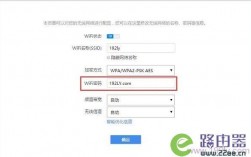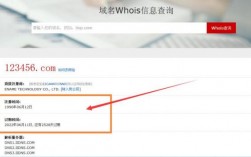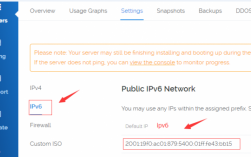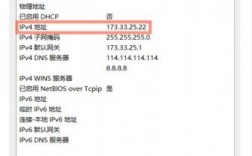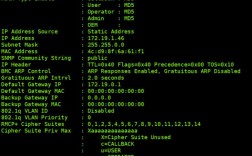无线路由器共享打印机怎么设置
将无线路由器设置打印机共享的步骤:
首先在无线网络工作环境中,找一台与无线路由器设备能够顺畅连接的普通工作站,以系统管理员身份登录进该工作站系统,在该系统中依次单击“开始”/“设置”/“打印机和传真”命令,在弹出的打印机列表窗口中,双击“添加打印机”图标,之后按照向导提示正确将打印机设备安装到对应工作站系统中,同时将它设置成共享状态;

在安装并设置好目标网络打印机后,再从无线网络中找到需要访问网络打印机的目标客户机,并在该系统中打开打印机列表窗口中,同时双击其中的“添加打印机”图标,打开打印机安装向导窗口,之后将“网络打印机,或连接到另一台计算机的打印机”项目选中;
当屏幕上出现提示询问是否进行MS-DOS方式打印时,应该选择“否”,不然的话很可能在日后通过无线网络访问网络打印机的时候遇到错误;下面通过无线路由器浏览的方式搜索到我们先前安装设置好的目标共享打印机,这一步是必须要操作正确的。
在这里提醒大家的是,要是本地无线网络中的无线路由器设备支持DHCP功能时,只要在向导界面中选择“浏览打印机”选项,就能非常方便地搜索无线网络环境中的目标网络打印机了,倘若无法搜索到目标网络打印机时我们应该认真检查无线路由器是否运行正常。一旦搜索到目标网络打印机,再按向导提示完成剩余的安装操作,日后就可以象访问普通打印机那样进行无线共享打印操作了。

同一个路由器怎么共享打印机
和有线路由器是一样的共享方法!先把打印机连接的那台电脑的驱动程序共享,然后到你需要共享打印机的电脑上点击开始然后点击运行,输入\\电脑主机全名或者IP地址就可以看到共享出来的打印机了,然后双击共享出来的打印机驱动,会自动在你需要共享的电脑上安装一个同样的打印机驱动。就可以使用了。
同一个路由器下的电脑就是一个内网,打印机的共享比较简单:
在控制面板中打开打印机设置面板,右击想共享的打印机--共享,给这台打印机取个共享名

然后在别的机器上添加打印机--注意选择“网络打印机”,通过网络搜索网络打印机然后机器会安装一个虚拟的驱动程序,就像本地打印机一样的使用。
同一个局域网不同路由器怎么设置共享打印机
同一个网络两个路由器共享一台打印机方法:
1、首先确认win7系统是32还是64位.点击开始菜单,在计算机上点击右键,选择属性。
2、确认64位后,点击开始菜单,选择设备和打印机。
3、点击添加打印机,选择添加本地打印机。
4、点击创建新端口,选择LocalPort选项。点击下一步。
5、弹出端口名对话框。
6、回到桌面,打开网络图标,进入要添加的局域网电脑,记住打印机的名称。
7、回到端口名对话框,输入\\局域网电脑的ip地址\打印机名称,例如我这里是8、\\192.168.1.83\canonlbp,点击确定。弹出安装打印机驱动对话框,选择对应的品牌和型号,点击下一步。9、选择第一项,使用当前已安装的驱动程序,下一步。10、输入打印机的名字,也可以默认不修改。下一步。11、安装后,选择不共享这台打印机,下一步。12、大家可以根据需要是否设置为默认打印机。点击打印测试页按钮,测试运行是否正常。最后点击完成。13、添加局域网打印机成功。
到此,以上就是小编对于路由器改打印机共享服务器的问题就介绍到这了,希望介绍的3点解答对大家有用,有任何问题和不懂的,欢迎各位老师在评论区讨论,给我留言。

 微信扫一扫打赏
微信扫一扫打赏